※本ページにはプロモーション(広告)が含まれています
お子さまの様子やペットの愛らしいしぐさを記録に残すためにiPhoneのカメラを使う方は多いことでしょう。しかしビデオ機能を使えば一瞬を切り取るだけでなく、一連の素晴らしい行動を逃さずに動画として保存できます。小さい子どもや動物、車などの乗り物は動きが激しいため、写真ではなく動画で撮影したほうが臨場感が伝わります。
今回はiPhoneでビデオ撮影をするときの簡単な方法をご紹介します。ズーム機能やフラッシュ撮影など、知っておきたいちょっとしたプチ知識もご用意しました。ぜひ試してみてください。
1.iPhoneのカメラアプリをタップする
さっそくiPhoneでビデオ撮影をしてみましょう。難しいことはありませんので、お手元のiPhoneを操作しながらご覧ください。
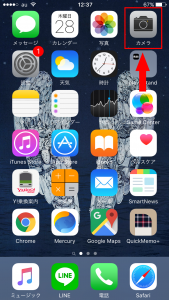
iPhoneのホーム画面にあるカメラアプリをタップします。すると、カメラが起動しますので、この状態のまま画面下部を右方向にスライドします。
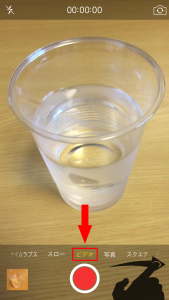
画面下部に表示されている”ビデオ”の文字が黄色くなっていればビデオ撮影モードの準備ができています。
2.撮影ボタンをタップしてビデオ撮影開始

ビデオ撮影モードのまま画面下部の赤いボタン(撮影ボタン)をタップするとビデオ撮影が開始されます。ビデオ撮影中に赤いボタン(停止ボタン)を再度タップするとすると撮影を停止します。
ビデオ撮影はiPhone本体の音量ボタンでも操作できます。ビデオ撮影モード中に音量ボタンの「+」「-」いずれかを押せば撮影開始、もう1度押せば撮影が停止されます。被写体を横向きに撮影したいときに便利なため覚えておきましょう。

ビデオ撮影中に写真を撮ることも可能です。赤いボタンの左横にある白いボタンをタップすると、撮影中の景観を写真として記録されます。ただし、通常カメラで撮る写真よりもビデオ撮影中の写真は解像度が落ちてしまうようです。
3.すぐに再生したいときは画面左下のアイコンをタップ
1 2
 minto.tech スマホ(Android/iPhone)・PC(Mac/Windows)の便利情報をお届け! 月間アクセス160万PV!スマートフォン、タブレット、パソコン、地デジに関する素朴な疑問や、困ったこと、ノウハウ、コツなどが満載のお助け記事サイトはこちら!
minto.tech スマホ(Android/iPhone)・PC(Mac/Windows)の便利情報をお届け! 月間アクセス160万PV!スマートフォン、タブレット、パソコン、地デジに関する素朴な疑問や、困ったこと、ノウハウ、コツなどが満載のお助け記事サイトはこちら!
